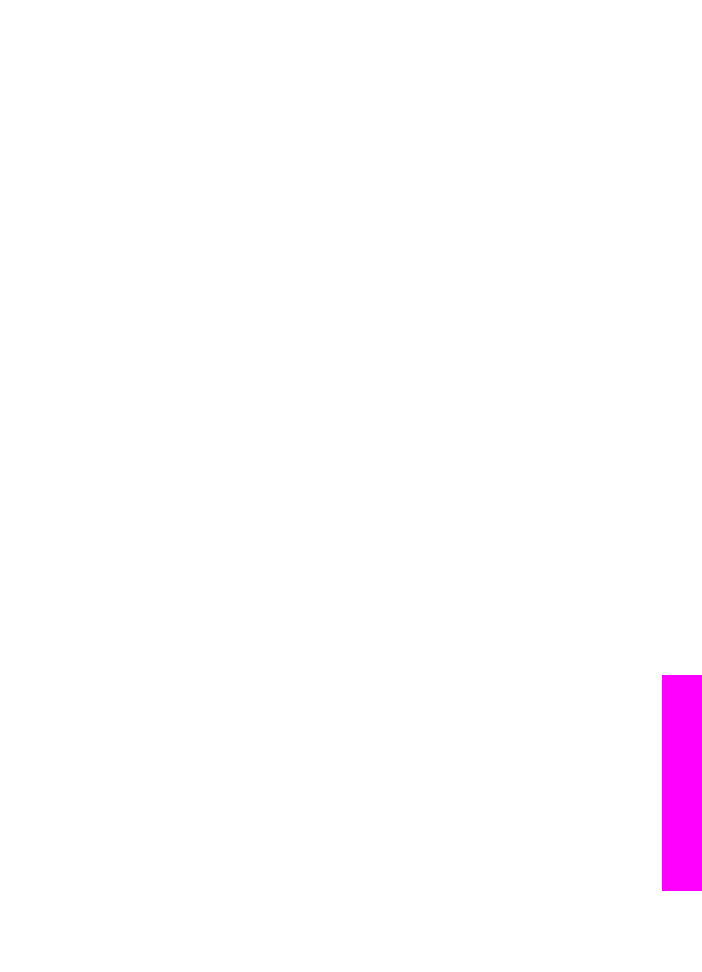
Risoluzione dei problemi relativi all'installazione del software
Se si verifica un problema durante l'installazione del software, vedere la sezione
seguente per una possibile soluzione. Se si verificano problemi hardware durante
l'installazione, vedere
Risoluzione dei problemi relativi all'installazione hardware
.
Durante una normale installazione del software HP all-in-one, si verificano le seguenti
situazioni:
1
Il CD-ROM del software HP all-in-one si avvia automaticamente
2
Viene installato il software
3
I file vengono copiati sul disco rigido
4
Viene richiesto di collegare l'unità HP all-in-one al computer
5
Sullo schermo dell'installazione guidata viene visualizzato un segno di spunta e
un OK verde
6
Viene richiesto di riavviare il computer
7
Viene avviata la Configurazione guidata Fax
8
Viene eseguito il processo di registrazione
Se una qualsiasi di queste situazioni non si verifica, è possibile che si sia verificato un
problema con l'installazione. Per controllare l'installazione su un PC, verificare quanto
segue:
●
Avviare l'unità HP Director e verificare che vengano visualizzate le seguenti
icone: Scansione foto, Scansione documento, Invia fax e Galleria HP. Per
informazioni su come avviare HP Director, consultare la Guida di HP Image
Zone fornita con il software. Se le icone non vengono visualizzate
immediatamente, potrebbe essere necessario attendere alcuni minuti affinché
l'unità HP all-in-one si colleghi al computer. In caso contrario, vedere
Alcune
icone non sono presenti in HP Director
.
Guida d'uso
173
Informazioni
sulla
risoluzione
dei
problemi
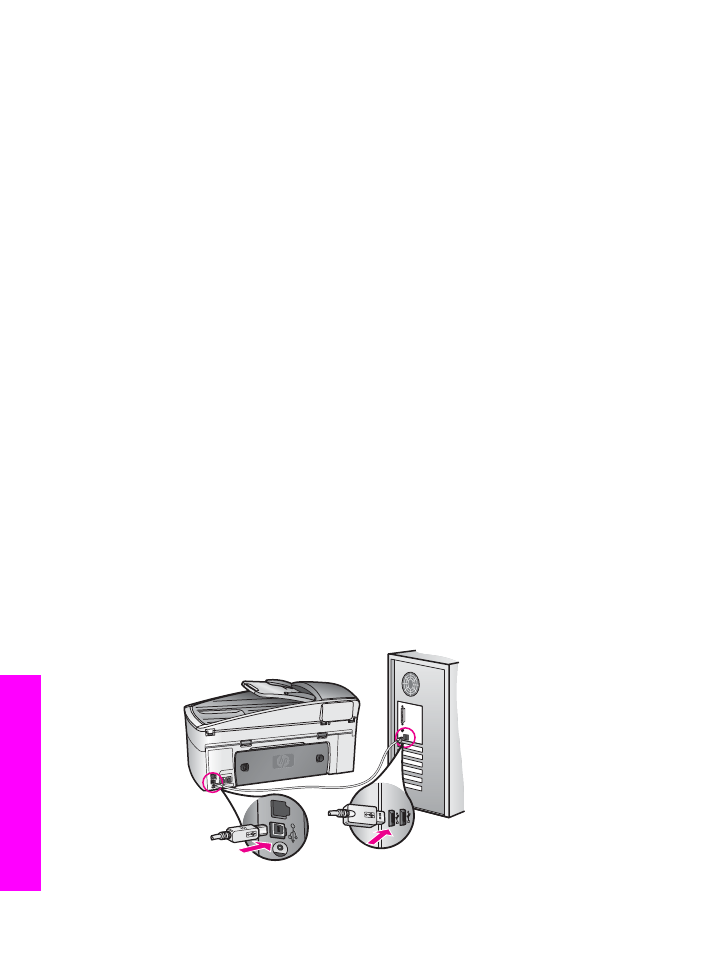
Nota
Se si esegue un'installazione minima del software (diversa
dall'installazione standard), il software HP Image Zone e la funzioneCopia
non vengono installati e non saranno disponibili da HP Director.
●
Aprire la finestra di dialogo Stampanti e accertarsi che l'unità HP all-in-one sia
nell'elenco.
●
Verificare la presenza di un'icona HP all-in-one sulla destra nella barra delle
applicazioni di Windows. Questa indica che l'unità HP all-in-one è pronta.
Quando si inserisce il CD-ROM nell'unità CD-ROM del computer, non accade nulla
Soluzione
Effettuare le seguenti operazioni:
1
Nel menu Start di Windows, selezionare Esegui.
2
Nella finestra di dialogo Esegui, digitare d:\setup.exe (se l'unità CD-ROM
non è assegnata alla lettera D, utilizzare la lettera appropriata), quindi fare
clic su OK.
Viene visualizzata la schermata dei controlli di sistema minimi
Soluzione
Il sistema non è conforme ai requisiti minimi per l'installazione del software. Fare
clic su Dettagli per individuare il problema specifico e, quindi, correggerlo prima
di tentare di installare il software.
Viene visualizzata una X rossa sulla richiesta di collegamento USB
Soluzione
In genere, un segno di spunta verde indica che la procedura plug and play ha
avuto esito positivo. Una X rossa indica che la procedura plug and play ha avuto
esito negativo.
Effettuare le seguenti operazioni:
1
Verificare che il rivestimento del pannello di controllo sia posizionato
correttamente, quindi scollegare il cavo dell'unità HP all-in-one e ricollegarlo.
2
Verificare che i cavi di alimentazione e USB siano collegati.
Capitolo 16
174
HP Officejet 7300/7400 series all-in-one
Informazioni
sulla
risoluzione
dei
problemi
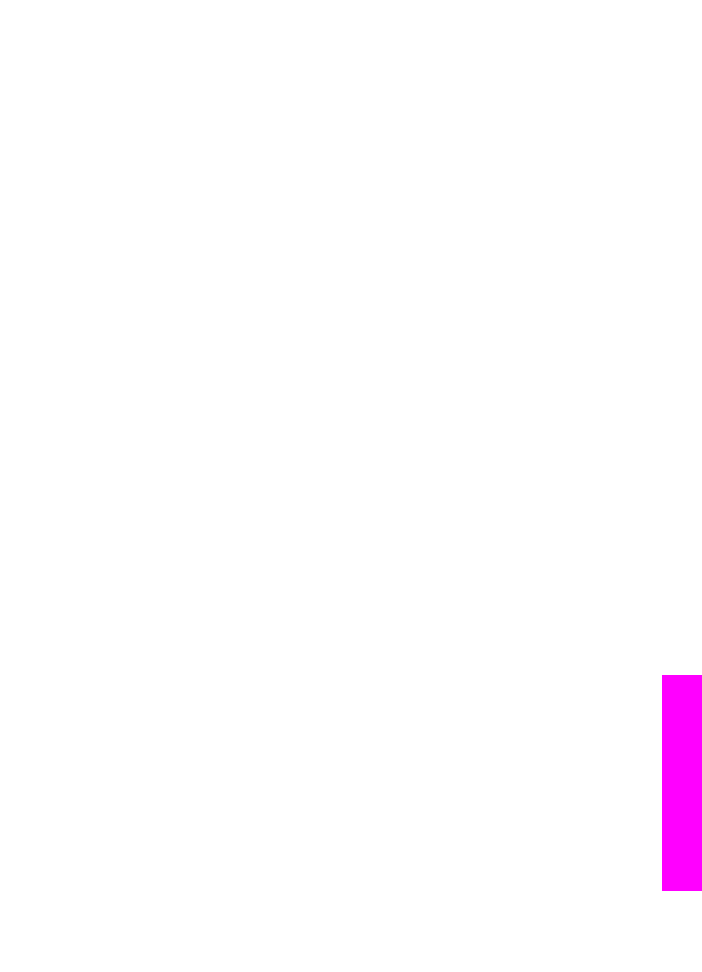
3
Selezionare Riprova per ritentare il collegamento ed effettuare la
configurazione. Se non funzione, proseguire con il punto successivo.
4
Verificare che il cavo USB sia installato correttamente nel modo seguente:
–
Scollegare il cavo USB e ricollegarlo.
–
Non collegare il cavo USB a una tastiera o a un hub non alimentato.
–
Verificare che il cavo USB abbia una lunghezza di 3 metri o inferiore.
–
Se si dispone di più periferiche USB collegate al computer, è possibile
scollegare le altre periferiche durante l'installazione.
5
Continuare con l'installazione e riavviare il computer quando richiesto. Quindi
aprire HP Director e verificare la presenza delle icone principali (Scansione
foto, Scansione documento, Invia fax e Galleria HP).
6
Se le icone principali non sono visualizzate, rimuovere il software e
reinstallarlo. Per ulteriori informazioni, vedere
Disinstallazione e
reinstallazione del software
.
È stato ricevuto un messaggio di errore sconosciuto
Soluzione
Continuare l'installazione. Se il problema persiste, arrestare e riavviare
l'installazione, quindi seguire le indicazioni visualizzate sullo schermo. Se si
verifica un errore, potrebbe essere necessario disinstallare e reinstallare il
software. Non cancellare semplicemente i file del programma HP all-in-one dal
disco rigido. Accertarsi di rimuoverli correttamente utilizzando il programma di
disinstallazione fornito nel gruppo di programmi HP all-in-one.
Per ulteriori informazioni, vedere
Disinstallazione e reinstallazione del software
.
Alcune icone non sono presenti in HP Director
Se le icone principali (Scansione foto, Scansione documento, Invia fax e
Galleria HP) non sono visualizzate, è possibile che l'installazione non sia
completa.
Soluzione
In tal caso, potrebbe essere necessario disinstallare e reinstallare il software.
Non cancellare semplicemente i file del programma HP all-in-one dal disco rigido.
Accertarsi di rimuoverli correttamente utilizzando il programma di disinstallazione
fornito nel gruppo di programmi HP all-in-one. Per ulteriori informazioni, vedere
Disinstallazione e reinstallazione del software
.
La configurazione guidata del fax non viene avviata
Soluzione
Avviare la configurazione guidata del fax nel modo seguente:
1
Avviare l'unità HP Director. Per ulteriori informazioni, consultare la Guida di
HP Image Zone fornita con il software.
2
Fare clic sul menu Impostazioni, selezionare Configurazione e
impostazioni fax, quindi Configurazione guidata Fax.
La schermata di registrazione non viene visualizzata
Guida d'uso
175
Informazioni
sulla
risoluzione
dei
problemi
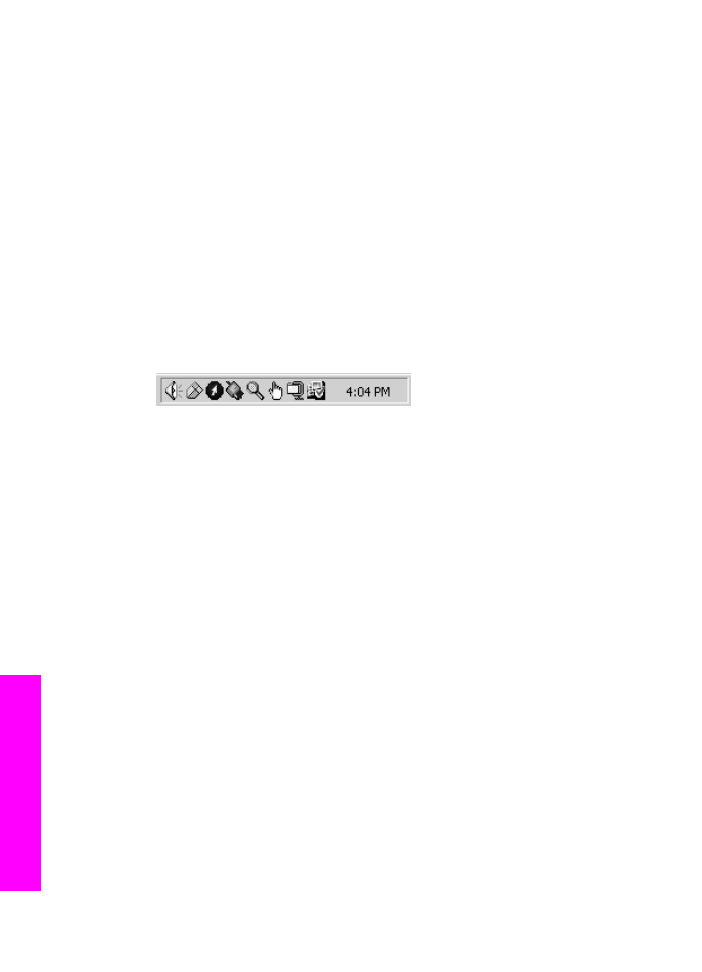
Soluzione
➔ In Windows, è possibile visualizzare la schermata di registrazione dalla barra
delle applicazioni di Windows selezionando Start, Programmi o Tutti i
programmi (XP), Hewlett-Packard, HP Officejet 7300/7400 series all-in-
one e, quindi, Effettua abbonamento.
Il Digital Imaging Monitor non viene visualizzato sulla barra delle applicazioni
Soluzione
Se il Digital Imaging Monitor non viene visualizzato nella barra delle applicazioni,
avviare HP Director per verificare la presenza delle icone principali. Per ulteriori
informazioni sull'avvio di HP Director, consultare la Guida di HP Image Zone
fornita con il software.
Per ulteriori informazioni sulle icone principali mancanti in HP Director, vedere
Alcune icone non sono presenti in HP Director
.
La barra delle applicazioni viene generalmente visualizzata nell'angolo inferiore
destro del desktop.